 Entwicklungswerkzeuge
Entwicklungswerkzeuge
 VSCode
VSCode
 So finden Sie den Installationspfad einer bestimmten VSCODE -Erweiterung unter Linux
So finden Sie den Installationspfad einer bestimmten VSCODE -Erweiterung unter Linux
So finden Sie den Installationspfad einer bestimmten VSCODE -Erweiterung unter Linux
Jul 05, 2025 am 01:22 AMUm festzustellen, wo eine VSCODE-Erweiterung auf Linux installiert ist, überprüfen Sie die Standardpfade wie ~/.vscode/Extensions/oder ~/snap/code/Common/.vScode/Extensions/, wo Erweiterungen in Unterzünden gespeichert werden, die von Publisher verwendet werden. 1. Verwenden Sie Code-List-Auszugswesen, um alle Erweiterungs-IDs zu erhalten. 2. Suchen Sie nach dem spezifischen Ordner mit LS und Grep mit der ID der Erweiterung. 3. überprüfen Sie beide gemeinsamen Pfade, wenn sie sich nicht sicher sind. Das Kennen des Installationspfads hilft beim Debuggen, Aktualisieren, Versionsüberprüfungen oder Erstellen von Symlinks für die Entwicklung. Einige Erweiterungen k?nnen zus?tzliche Daten in ~/.config/Code oder ?hnlichen Verzeichnissen speichern.
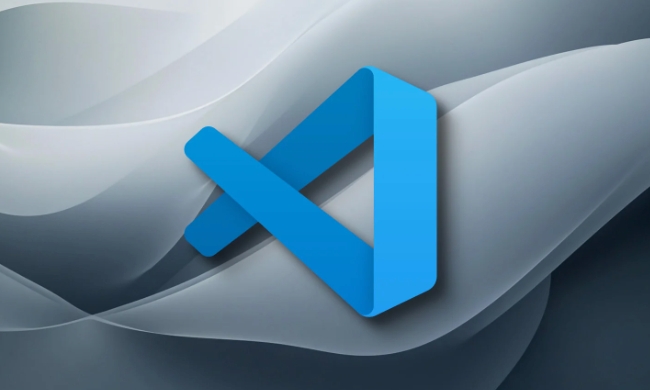
Wenn Sie versuchen, herauszufinden, wo eine bestimmte VSCODE -Erweiterung auf Linux installiert ist, befindet sie sich normalerweise in einem versteckten Verzeichnis unter Ihrem Home -Ordner. Der genaue Standort h?ngt von Ihrem System und der Installation von VSCODE ab.
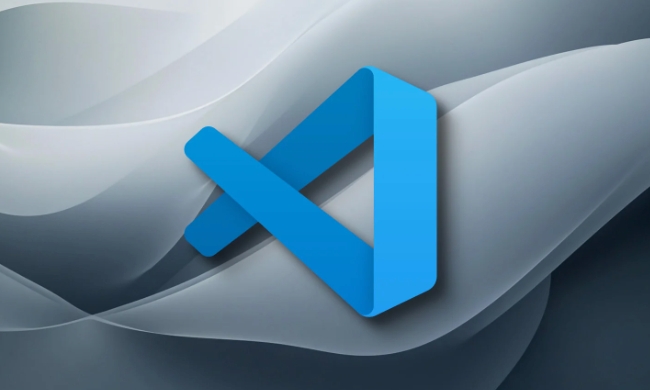
Standardinstallationspfad für VSCODE -Erweiterungen
Standardm??ig werden die meisten Erweiterungen in:
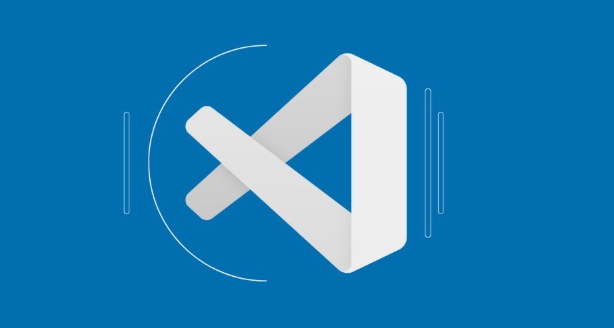
~/.vscode/extensions/
Oder wenn Sie die Snap -Version von VSCODE (gemeinsam auf Ubuntu) verwenden, k?nnte der Pfad so etwas wie folgt sein:
~/snap/code/Common/.vScode/Erweiterungen/
In diesem Verzeichnis hat jede Erweiterung ihren eigenen Unterordner im Format publisher.extension-name-version . Wenn Sie also den Namen oder einen Teil der ID der Erweiterung kennen, k?nnen Sie diese Ordner durchsuchen, um die zu identifizieren, die Sie suchen.
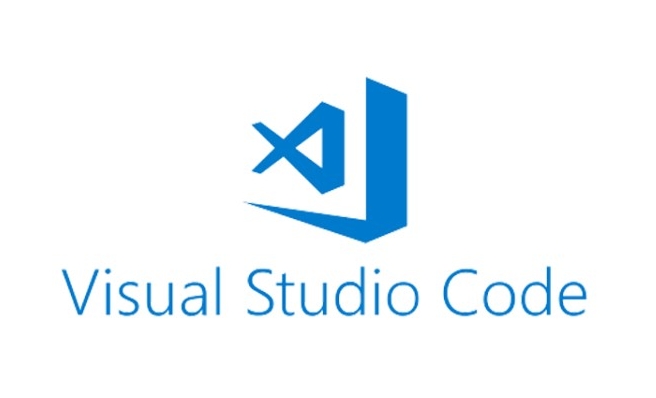
Pro -Tipp: Sie k?nnen alle installierten Erweiterungen vom Terminal durch Ausführen auflisten:
Code-List-Auszug
Dies zeigt Ihnen alle installierten Erweiterungen zusammen mit ihren vollen Kennungen.
So lokalisieren Sie den Ordner einer bestimmten Erweiterung
Angenommen, Sie m?chten den Installationspfad für eine Erweiterung wie Python von Microsoft finden. So k?nnen Sie es aufspüren:
Holen Sie sich zun?chst die vollst?ndige Erweiterungs -ID:
- ?ffnen Sie VSCODE
- Gehen Sie zur Erweiterungsansicht (
Ctrl Shift X) - Suche nach der Erweiterung
- Klicken Sie mit der rechten Maustaste auf die vollst?ndige ID (z. B.
ms-python.python)
Verwenden Sie dann das, um Ihren Erweiterungsordner zu durchsuchen:
ls ~/.vscode/extensions/| grep ms-python.python
-
Wenn Sie sich nicht sicher sind, welchen Pfad Sie verwenden sollen, überprüfen Sie beide m?glichen Standorte:
-
~/.vscode/extensions/ -
~/snap/code/common/.vscode/extensions/
-
- Debugging -Probleme mit einer bestimmten Erweiterung
- Dateien manuell aktualisiert oder ersetzen
- überprüfen Sie, welche Version derzeit installiert ist
- Erstellen von Symlinks für Entwicklungszwecke
Sobald Sie den Matching -Ordner gefunden haben, ist dies der Installationspfad.
Warum der Installationspfad wichtig ist
Zu wissen, wo eine Erweiterung installiert ist, kann aus verschiedenen Gründen nützlich sein:
Manchmal, insbesondere bei der Entwicklung oder ?nderung von Erweiterungen, ben?tigen Sie direkten Zugriff auf die Dateien. Dann wird es wichtig, dass der richtige Weg wesentlich wird.
Beachten Sie auch, dass einige Erweiterungen zus?tzliche Laufzeitdaten oder Cache an anderer Stelle speichern k?nnen - normalerweise in Verzeichnissen wie ~/.config/Code oder ?hnlich, abh?ngig vom Verhalten der Erweiterung.
Im Grunde genommen verfolgen Sie den Installationspfad einer VSCODE -Erweiterung unter Linux. Es ist einfach, wenn Sie wissen, wo Sie aussehen und wie Sie den IDs entsprechen k?nnen.
Das obige ist der detaillierte Inhalt vonSo finden Sie den Installationspfad einer bestimmten VSCODE -Erweiterung unter Linux. Für weitere Informationen folgen Sie bitte anderen verwandten Artikeln auf der PHP chinesischen Website!

Hei?e KI -Werkzeuge

Undress AI Tool
Ausziehbilder kostenlos

Undresser.AI Undress
KI-gestützte App zum Erstellen realistischer Aktfotos

AI Clothes Remover
Online-KI-Tool zum Entfernen von Kleidung aus Fotos.

Clothoff.io
KI-Kleiderentferner

Video Face Swap
Tauschen Sie Gesichter in jedem Video mühelos mit unserem v?llig kostenlosen KI-Gesichtstausch-Tool aus!

Hei?er Artikel

Hei?e Werkzeuge

Notepad++7.3.1
Einfach zu bedienender und kostenloser Code-Editor

SublimeText3 chinesische Version
Chinesische Version, sehr einfach zu bedienen

Senden Sie Studio 13.0.1
Leistungsstarke integrierte PHP-Entwicklungsumgebung

Dreamweaver CS6
Visuelle Webentwicklungstools

SublimeText3 Mac-Version
Codebearbeitungssoftware auf Gottesniveau (SublimeText3)

Hei?e Themen
 Wie ziehe ich ?nderungen aus einem Remote -Repository in vs Code ab?
Jun 13, 2025 am 12:12 AM
Wie ziehe ich ?nderungen aus einem Remote -Repository in vs Code ab?
Jun 13, 2025 am 12:12 AM
TopullchangesfromaremotegitrepositoryInvScodewitHoutusingTheterminal, UseSooneOfTHreemethodStartingWithAccesssingThesourceControlsideBar.1.OpenthesourceControlsideBar (ctrl Shift g), ClickTheTheedots () und Select "Pull"
 Wie verwende ich die Funktion 'Alle Referenzen finden' in vs Code?
Jun 14, 2025 am 12:03 AM
Wie verwende ich die Funktion 'Alle Referenzen finden' in vs Code?
Jun 14, 2025 am 12:03 AM
Die "findAllreferences" FeatureInvScodehelpsLocateEveryReferencetoasymbolacrossaproject.Touseit, rechte KlickontonthesymbolandSelect "FindAllreferences", Orpressshift F12 (Windows/Linux) oder ? F12 (MacosyourcursorChursoRisonTheexactsymbolnamea
 Wie setze ich ein Standardformatierer in VSCODE -Einstellungen ein?
Jun 27, 2025 am 12:01 AM
Wie setze ich ein Standardformatierer in VSCODE -Einstellungen ein?
Jun 27, 2025 am 12:01 AM
Um das Standard -Formatierungswerkzeug in VSCODE festzulegen, müssen Sie zun?chst Erweiterungen der entsprechenden Sprache wie hübscher, schwarz oder Eslint installieren. 1. ?ffnen Sie die Einstellungen und suchen Sie nach "DefaultFormatter", bearbeiten Sie die Datei Einstellungen. JSON, um die Standard-Formatierungs-Tools für jede Sprache anzugeben, z. 2. Optionale globale Einstellungen, es wird jedoch empfohlen, sie separat nach Sprache zu konfigurieren. 3. Aktivieren Sie "Formatonsave"
 Wie verwende ich die Funktion 'Finden und Ersetzen' in VS -Code?
Jun 19, 2025 am 12:06 AM
Wie verwende ich die Funktion 'Finden und Ersetzen' in VS -Code?
Jun 19, 2025 am 12:06 AM
Der beste Weg, um Batch -?nderungen in VSCODE vorzunehmen, besteht darin, die Find- und Ersetzungsfunktion zu verwenden. 1. Verwenden Sie "Suchen und ersetzen" in einer einzigen Datei: Drücken Sie Strg H, um das Panel zu ?ffnen, den Inhalt der Suche und zu ersetzen und auf "Ersetzen" oder "All ersetzen". 2. Suchen Sie mehrere Dateien: Drücken Sie die STRG Shift F, um die Registerkarte Such zu ?ffnen, den Ersatzabschnitt zu erweitern und den Ersatzvorgang für eine einzelne Datei oder ein ganzes Projekt auszuw?hlen. 3. Verwenden Sie erweiterte Optionen: wie Fallempfindlichkeit, vollst?ndige Wortanpassung und regul?re Ausdrücke für eine genauere Steuerung, z. Diese Funktion verbessert die Code -Wartungseffizienz erheblich durch schnelle und pr?zise Bearbeitung.
 Wie verwende ich VS -Code mit React?
Jun 18, 2025 am 12:14 AM
Wie verwende ich VS -Code mit React?
Jun 18, 2025 am 12:14 AM
TooptimizerActDevelopmentInvScode, installesentialextensions-?hnliche LINTANDPRETTIERFORCODECONSISTENZ, SETUPANEWProjectusecreeactappviett-in terminaler, organizeFilesmodularlyundersrc/WithseParateComponents und PagePagnersforsForesModulary-FaceizeScalability
 Wie lade ich VS -Code in meinem Betriebssystem herunter und installiere ich?
Jun 24, 2025 am 12:04 AM
Wie lade ich VS -Code in meinem Betriebssystem herunter und installiere ich?
Jun 24, 2025 am 12:04 AM
ToDownloadandInstallvisualstudiocode, FirstCecksStemRequirements-Windows10 (64-Bit), macOS10.13, OrmodernLinuxdistributions-ThenvissittheofficialWebsitetodownloadtheCorrectversionForyouros und -FollowinstallationStepSpSpentSpectocifiktoyourSuriTePSpecificififcifcifcifcifecifecifecifecifecifictoyourPlat-
 Wie sehe ich die Git -Geschichte in VS Code?
Jun 26, 2025 am 12:09 AM
Wie sehe ich die Git -Geschichte in VS Code?
Jun 26, 2025 am 12:09 AM
Das Betrachten der Git-Geschichte in VSCODE kann durch die integrierte Git-Erweiterung erreicht werden. Die spezifischen Schritte sind wie folgt: 1. ?ffnen Sie die Git -Seitenleiste links, sehen Sie sich die Liste der jüngsten Einreichungen an und w?hlen Sie eine spezifische Einreichung aus. 2.. Zeigen Sie die von den Unterschiede und Zeilen für die Unterschiede im rechte Feld ge?nderte Datei an und klicken Sie mit der rechten Maustaste auf die Datei, um Wiederherstellungs?nderungen und andere Vorg?nge durchzuführen. 3. Klicken Sie mit der rechten Maustaste auf die Datei im Editor und w?hlen Sie "Timeline ?ffnen" und verwenden Sie die Timeline-Ansicht, um den historischen ?nderungsdatensatz der Datei anzuzeigen. Mit diesen Schritten k?nnen Sie problemlos Projekt?nderungen verfolgen, ohne sich auf externe Tools zu verlassen.
 Wie ?ndere ich die Einstellungseinstellungen in VS -Code (Registerkarten gegenüber Leerzeichen)?
Jun 23, 2025 am 12:05 AM
Wie ?ndere ich die Einstellungseinstellungen in VS -Code (Registerkarten gegenüber Leerzeichen)?
Jun 23, 2025 am 12:05 AM
TochangeIndentationssettingsinvscode, openettingSandToggle "InsertSpaces" ToswitchbetweentabsandSpaces.1.Adjusttabsizysearching For "tabSize" andsettingyourPreferedValue.2.ConfigUruGuage-spezifisch-settingsbyteditingThesets.jonfifififise





